Сучасний, швидкий процесор має більше одного ядра. Чим більше ядер у процесора, тим швидше це буде. Зазвичай, якщо ви хочете придбати новий ноутбук або створити власний ПК, перед покупкою слід ознайомитися зі специфікаціями процесора. Однак, якщо вам коли-небудь потрібно перевірити кількість ядер процесора на ПК під керуванням Windows 10, існує кілька способів зробити це. Ми перерахуємо декілька.
Менеджер завдань Windows
Відкрийте диспетчер завдань і перейдіть на вкладку Продуктивність. Виберіть CPU у стовпці зліва та подивіться під графіком. Він підкаже як кількість ядер, так і логічних процесорів.
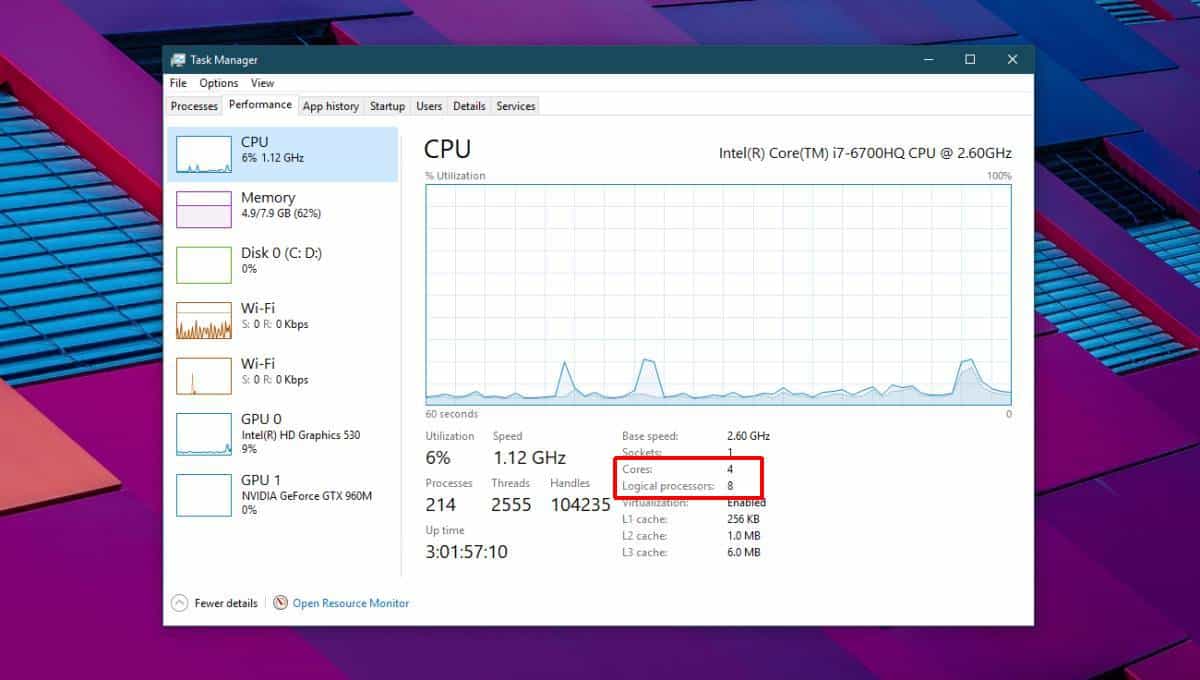
Інформація про систему
У пошуку Windows введіть Інформація про систему тавідкрити додаток, який відображається. Виберіть Підсумок і прокрутіть вниз, поки не знайдете Процесор. Деталі розкажуть вам, скільки ядер та логічних процесорів у вас є.
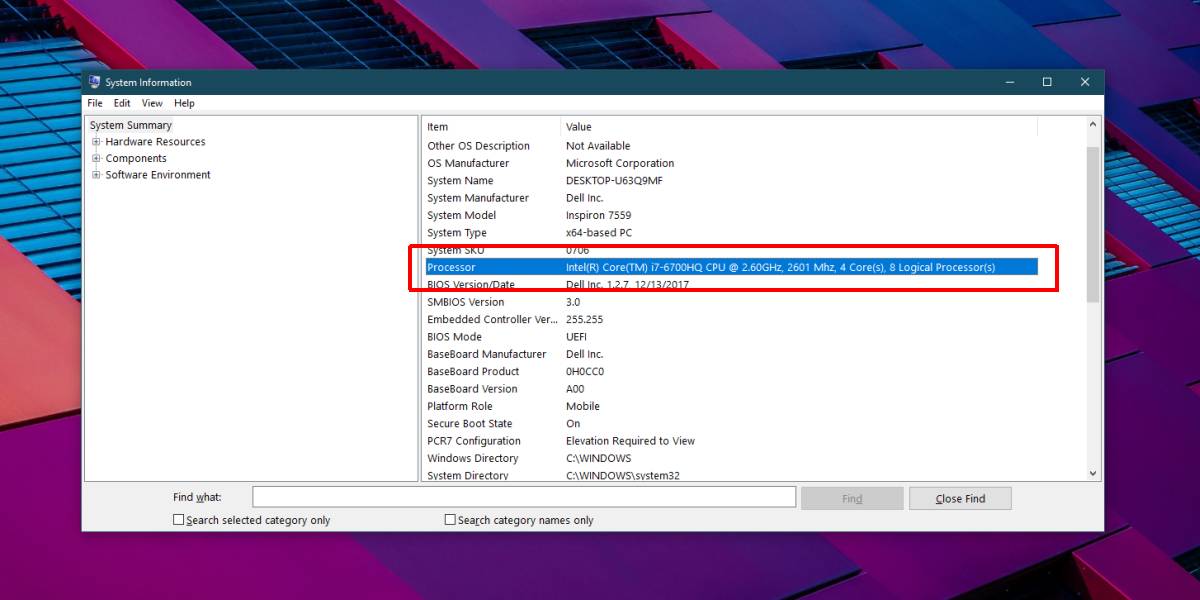
Командний рядок
Це може бути не найпростішим способом знайти кількість ядер CPU для системи, оскільки для цього потрібно запам’ятати команду, але вона працює.
Відкрийте командний рядок і запустіть таку команду;
WMIC CPU Get DeviceID,NumberOfCores,NumberOfLogicalProcessors
Команда поверне як основний, так і логічні процесори, які у вас є.
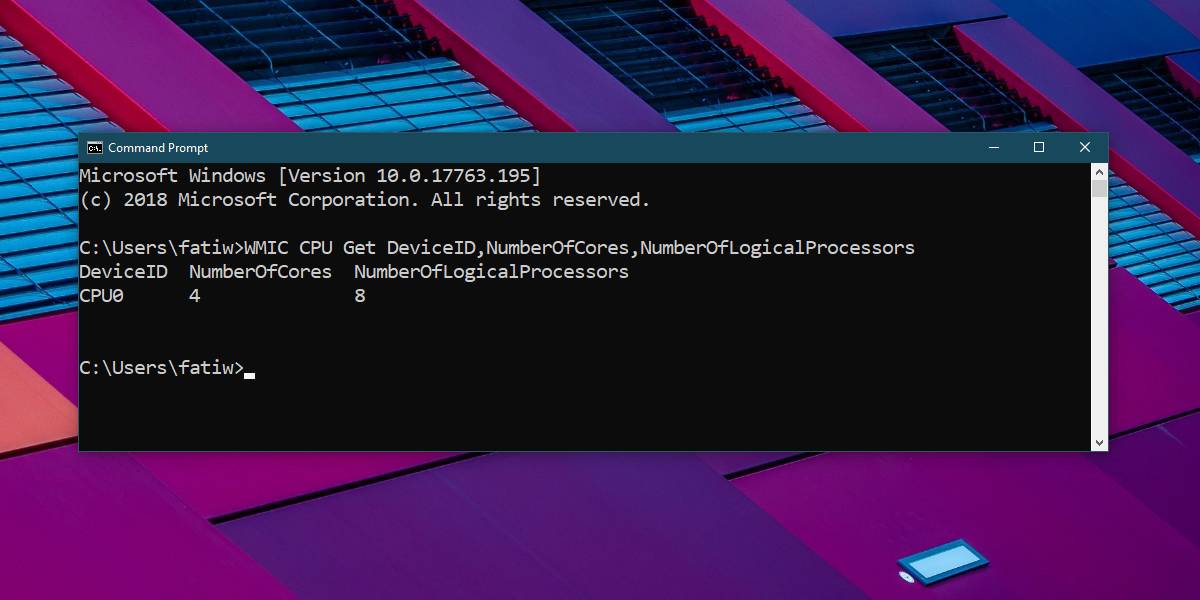
Стороннє додаток - CPU-Z
Якщо вбудовані параметри в Windows 10 цього не роблятьфокус для вас, і ви хочете скористатися стороннім додатком, радимо використовувати CPU-Z. Ми рекомендуємо цей інструмент для багатьох інших речей, як-от перевірка наявності у вас Kaby lake чи процесора Skylake.
Запустіть додаток, а внизу ви побачите кількість основних поруч із Core та кількість логічних процесорів поруч із полем Threads.

Ми згадували, що якщо ви купуєте новий ноутбукабо створивши власний ПК, ви повинні знайти основні підрахунки для потенційного процесора, який ви отримуєте. Це зробити досить просто; перейдіть до Google, введіть ім’я, виготовлення та модель свого процесора та додайте слово "Технічні характеристики" в кінці. Ви отримаєте безліч звітів про веб-сайти та навіть порівняльну ефективність роботи процесора. Перейдіть на веб-сайт виробника і перевірте, скільки ядер і логічних процесорів у нього є. Технічні характеристики будуть настільки ж точними, як і в будь-якому іншому місці, на яке ви їх шукаєте.
Таких апаратних відомостей насправді не може бутипідроблені. Можливо, ви чули, що деякі виробники перебільшують, наскільки швидкий продукт, але перебільшення не поширюється на характеристики, про які може повідомити Windows 10.












Коментарі